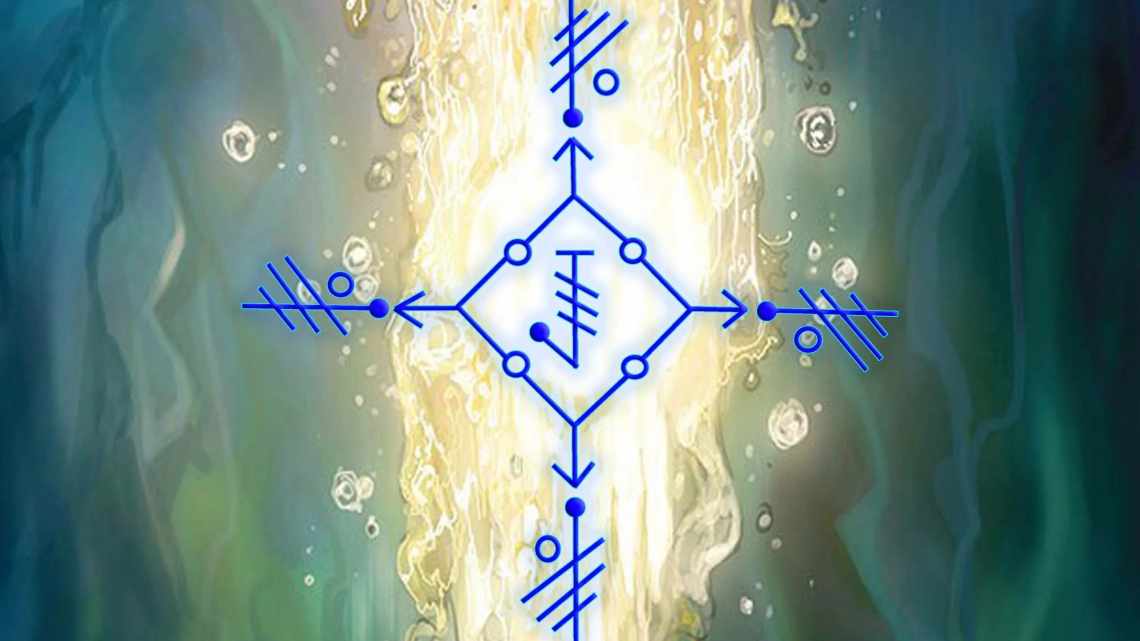
Як полагодити комп'ютер, який став перезапускатися? Позбуваємося проблеми самостійно
Тільки уявіть, ви довго і захоплено працюєте над проектом, і раптово ваш комп'ютер з Windows вирішує перезапуститися - без попереджень і повідомлень про помилку. Розповідаємо, чому це відбувається, і що з цим робити.
15 проблем, через які ваш комп'ютер може раптово перезапускатися - розповідаємо, як від них позбутися
Чому комп'ютер перезавантажується без попередження?
Існує багато проблем і системних помилок, які можуть призвести до раптового перезавантаження комп'ютера. І їх можна розділити на кілька категорій:
- Проблеми з харчуванням;
- Перегрів обладнання;
- Несправність обладнання;
- Помилка програмного забезпечення або операційної системи;
- Шкідливі програми.
На щастя, з більшістю з цих проблем можна впоратися самостійно, не вдаючись до допомоги фахівців з сервісного центру.
Що робити, якщо комп'ютер постійно перезавантажується?
Щоб знайти основну причину постійних перезавантажень вашого персонального комп'ютера, виконайте невелику діагностику пристрою. Для цього по порядку слідуйте нашим рекомендаціям:
- Вимкніть автоматичний перезапуск під час аварії системи;
Це не усуне проблеми, але може зупинити постійне перезавантаження комп'ютера, якщо причиною є проблема з програмним забезпеченням або операційною системою - тоді ви зможете побачити повідомлення про помилку; - Перевірте шнур живлення і його підключення до комп'ютера і розетки;
- Перевірте розетку, яка подає харчування на ваш комп'ютер. Зверніть увагу на інші пристрої, підключені до мережі, коли комп'ютер перезавантажується. Якщо вони так само втрачають потужність у момент перезапуску комп'ютера, то проблема може бути в самій розетці;
- Уважно перевірте кнопки живлення і перезавантаження комп'ютера. Переконайтеся, що на них нічого на тисне і ніхто випадково не натискає;
- Перевірте, чи не перегрівається ваш комп'ютер - кожен пристрій має ряд датчиків, які контролюють внутрішню температуру. Вони примусово завершать роботу, якщо температура підніметься досить високо, щоб пошкодити обладнання;
- Пересуньте ваш комп'ютер - якщо від невеликого руху він почне перезавантажуватися, значить, проблема всередині. Можливо, десь пошкодилися контакти;
- Запустіть Центр оновлення Windows, який встановить останні версії драйверів і виправлень для вашого комп'ютера. Оновлення може виправити проблему, якщо вона викликана помилкою програмного забезпечення, драйвера або операційної системи;
- Вилучіть недавно встановлене програмне забезпечення, оскільки проблема може бути викликана помилкою саме в ньому;
- Встановіть і запустіть антивірусне програмне забезпечення, якщо його ще не встановлено. Видаліть всі шкідливі програми, які він знаходить;
- Скиньте Windows - це видалить більшість програм, але збереже деякі файли і налаштування. Це може призвести до видалення програмного забезпечення або налаштувань, які викликають випадковий перезапуск;
- Перевстановіть Windows - це дасть вашому пристрою новий старт без помилок,
Якщо випадкові перезавантаження не зникли після перевстановлення Windows, значить проблема, швидше за все, пов'язана з обладнанням вашого комп'ютера, а не з встановленим програмним забезпеченням; - Відкрийте кришку комп'ютера і очистіть його від пилу або бруду. Крім того, перевірте внутрішні з "єднання, щоб переконатися, що вони в цілості;
- Вилучіть всі нещодавно встановлені оновлення - повернення до старих версій може вирішити проблему;
- Якщо ви використовуєте настільний комп'ютер, замініть блок живлення. Проблема з блоком живлення також може викликати випадкові перезавантаження;
- Уважно вивчіть материнську плату та інші внутрішні компоненти, які видно. Шукайте ознаки несправного обладнання, такі як батарея, що здулася (якщо ви використовуєте ноутбук) або конденсатори.
Якщо ж ви пройшли всі 15 кроків, але проблема нікуди не поділася, ймовірно, для пошуку несправності потрібна більш глибока діагностика. У цьому випадку зверніться до майстерні або сервісу.
